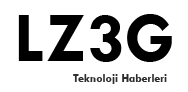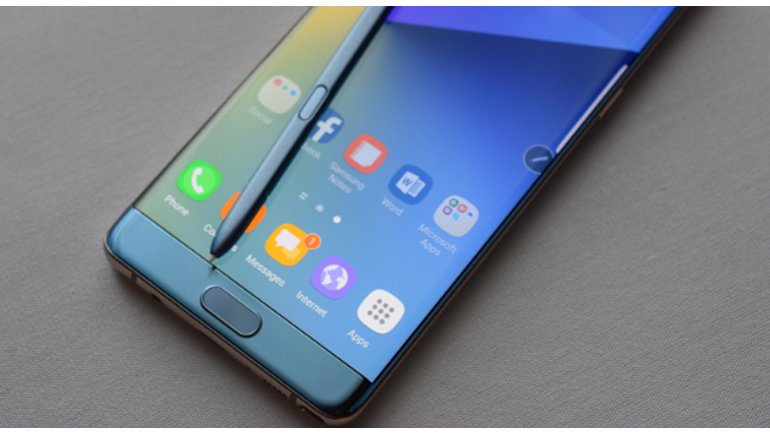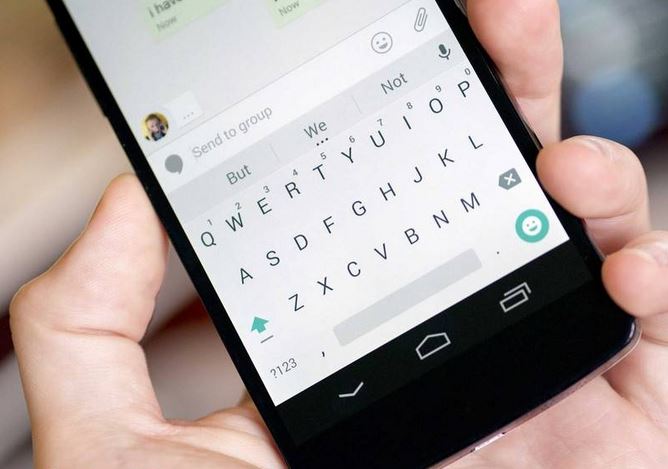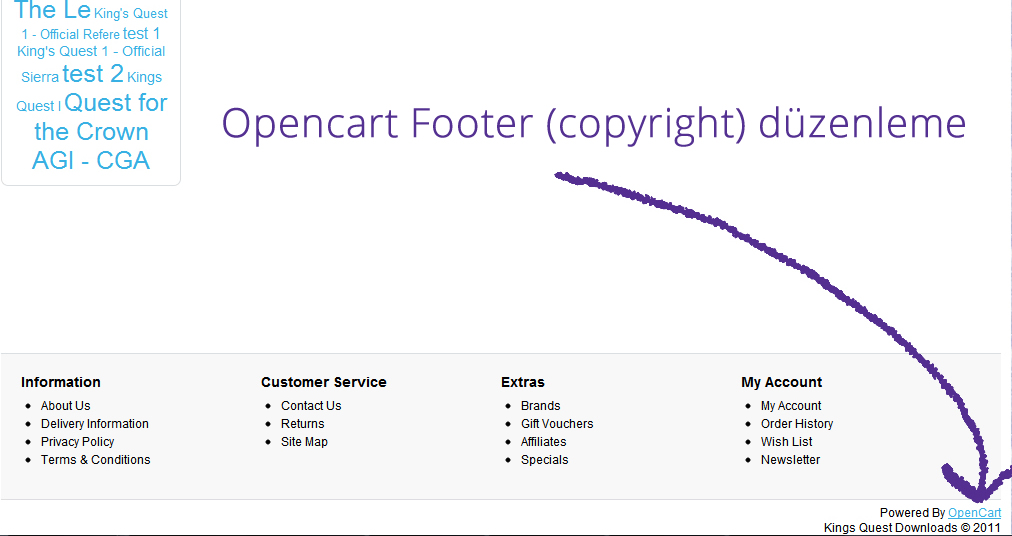Sesli mesajlarınızı bulut depolama hesaplarının yanı sıra SD kartınızda saklayın.
Hayatta çok az şey, sevdiğiniz birinden aldığınız son sesli mesajdan veya o büyük iş teklifinin kritik detaylarından daha kutsaldır. Bu paha biçilmez sesli mesajlar bir yedeği hak ediyor.
Bir Android kullanıcısıysanız, değerli sesli mesajları kaydetmenin birden fazla yolu vardır. Kullanılacak en iyi yöntemi seçmek her zaman kolay değildir, ancak tüm seçenekler elinizin altındadır.
Sesli Postaları Hücresel Taşıyıcıdan Android Telefona Kaydedebilir misiniz?
Evet yapabilirsin! Cep telefonu hizmetiniz büyük bir ABD telefon operatörü (Verizon, AT&T veya T-Mobile gibi) üzerinden sağlanıyorsa, sesli mesajlarınızı onların resmi görsel sesli mesaj uygulaması aracılığıyla indirebilirsiniz. ABD’deki daha küçük telefon operatörleri benzer görsel sesli posta uygulamaları sunabilir, ancak kat ettiğiniz mesafe değişiklik gösterebilir. Bu örnekte, bir sesli mesajı bir Android telefona kaydetmek için T-Mobile Visual Voicemail uygulamasını kullanacağız.
İndirin: T-Mobile Görsel Sesli Posta (Ücretsiz, uygulama içi satın alımlar mevcuttur)
Nasıl kullanılacağı aşağıda açıklanmıştır:
- T-Mobile Görsel Sesli Posta uygulamasını açın .
- İndirmek istediğiniz sesli mesaja dokunun.
- Ekranın sağ üst köşesindeki menüden Ayarlar’ı seçin .
- Mesajı şuraya kaydet’i seçin .
- Sesli mesajınız için bir dosya adı yazın.
- Sesli postayı kaydetmek istediğiniz dosya yolunu yazın (veya varsayılan dosya yolunu bırakın).
- Kaydet’e dokunun .
Bu süreç, operatörünüze bağlı olarak farklı görünebilir, ancak süreç benzer olacaktır.
Operatörünüzün görsel sesli posta uygulamasından memnunsanız, bu yeterince kolaydır. Peki ya Telefon uygulamasındaki varsayılan Sesli Posta özelliğini kullanmak isterseniz? Bu rota üzerinden sesli mesajları Android’e kaydetmek de mümkün.
Varsayılan Android Sesli Posta Uygulamasını Kullanarak Sesli Postaları Kaydetme
Öncelikle, Android’de sesli postayı nasıl kuracağınızı zaten bildiğinizden emin olun . Operatörünüz görsel sesli mesaj sunuyorsa bu, sesli mesajı ayarladıktan sonra Telefon uygulamasında da görünür. Bazı kişilerin Android’in varsayılan sesli mesaj seçeneğinden uzaklaşmak istememesine şaşmamalı.
Bu sizseniz, Telefon uygulamasının Sesli Posta özelliği aracılığıyla Android’de sesli postaları şu şekilde kaydedebilirsiniz:
- Telefon uygulamasını açın.
- Sesli Posta’ya dokunun .
- Paylaş’ı seçin .
- Sür’e dokunun .
Bu, sesli mesajı Google Drive hesabınıza kaydedecek, ancak Dropbox gibi herhangi bir bulut yedekleme hizmeti yapacaktır. Buradan:
- Sesli mesajı adlandırın.
- Sesli mesajın kaydedileceği konumu seçin ( Sürücüm varsayılan seçenek olarak seçilidir).
- Drive’ı açın ve yüklenen sesli mesajı bulun.
- Ayarlar’ı seçin .
- İndir’i seçin .
Bu, sesli mesajı Android cihazınızın dahili belleğine indirecektir.
Yine de, verilerinizi koruyan 3-2-1 yedekleme stratejisine uyarsanız , sesli mesajınızı başka bir konuma kaydetmek isteyeceksiniz. Bir SD kart, sesli mesajlarınızı saklamak için sağlam bir seçimdir. Şimdi bunun nasıl yapılacağına bir göz atalım.
Android’de Sesli Mesajları SD Karta Kaydetme
Yukarıdaki adımları izledikten sonra, ücretsiz Files by Google uygulamasını kullanarak az önce indirdiğiniz sesli mesajı bulun. İşte nasıl:
- Dosyaları Google’dan açın.
- Gözat’ı seçin .
- Sesli mesajınızı bir kategori aracılığıyla bulun (muhtemelen İndirilenler veya Ses ).
- Sesli mesajda Ayarlar’a dokunun .
- Şuraya Taşı’yı seçin .
- Sesli mesajı telefonunuzun bağlı SD kartına kaydetmek için SD Kart simgesine dokunun.
Yine de, SD kart bağlantı noktası olmayan bir telefona sahip olan Android kullanıcıları şanssız değil. Bir masaüstü bilgisayarınız varsa ve dosyaları Android’den PC’ye nasıl aktaracağınızı biliyorsanız , birkaç adımınız daha var. Birinci:
- Sesli mesajı Google Drive veya başka bir bulut hizmeti aracılığıyla bilgisayarınıza indirin.
- SD kartı, bilgisayarınızın SD kart yuvasına takın.
- SD kartı bilgisayarınızdaki Dosya Gezgini’nde açın.
- İndirilen sesli mesajı SD kartınızın dizinine sürükleyip bırakın.
Sesli posta dosyanız bir AMR dosya biçiminde olmalıdır. Sesli mesajı Android telefonunuzda veya Windows PC’nizde oynatmayı planlıyorsanız, sorun değil. Ancak, sesli mesajınızı başkalarıyla paylaşmak istediğinizi ve hemen hemen her cihazda oynatılacağına dair bir garanti istediğinizi varsayalım. Bu durumda, MP3 gibi evrensel olarak kabul edilen bir ses dosyası biçimine dönüştürmeniz gerekir. Bunu ücretsiz, güvenli ve saygın çevrimiçi araç FileZigZag ile nasıl yapacağınıza bakalım .
Bir Sesli Mesajı Bilgisayara MP3 Olarak İndirme
Yukarıdaki adımları izledikten sonra, AMR sesli posta mesajınızı şu şekilde MP3’e dönüştürebilirsiniz:
- Dosyalara Gözat’ı seçin .
- AMR dosyanızı tıklayın.
- Aç’ı seçin .
- Hedef Biçim seçeneği altında Lütfen seçin’i tıklayın .
- MP3’ü seçin .
- Dönüştürmeyi Başlat’ı seçin . Alternatif olarak, sesli posta mesajınızın bir kopyasını gelen kutunuza almak için Bana dönüştürülen dosyaların bağlantılarını içeren bir e-posta gönder’i tıklayın .
- MP3 dosyasını bilgisayarınıza kaydedin.
Sesli Mesajları Android Cihazlara Kaydetmek Yeterince Kolay
Süreci anladıktan sonra Android’de sesli mesajların nasıl kaydedileceğini anlamak kolay olsa da, farklı sesli mesaj uygulamaları ve verilerimizi yedeklememizin çeşitli yolları bir kişiden diğerine değişebilir. Bu nedenle, en değerli sesli posta mesajlarını kaydetme ihtiyaçlarımız farklıdır.
Ancak, yukarıdaki talimatları izleyerek, sizin için çalışan ve değerli sesli mesajlarınızı sizin için en uygun şekilde saklamanıza izin veren bir süreç bulacaksınız. Sonunda, en önemli olan budur.